10 Маркетолози на Facebook Ad Metrics, които трябва да проследяват: Изпитващ социални медии
Facebook реклами анализ във Facebook Facebook / / October 13, 2021
Претоварени от всички показатели във Facebook Ads Manager? Чудите се върху кои да се съсредоточите?
В тази статия ще намерите 10 важни показателя, които да използвате, когато анализирате рекламите си във Facebook. Освен това ще откриете как да ги проследявате с персонализиран отчет.

Проследяване на показателите за реклами във Facebook в персонализиран отчет
Що се отнася до показателите за реклами във Facebook, можете като цяло да ги категоризирате в две кофи: по подразбиране и персонализирани. Показателите по подразбиране вече съществуват в Ads Manager и просто ги избирате, когато създавате персонализиран отчет. Персонализираните показатели, от друга страна, са тези, които създавате с помощта на различни формули за показване на данни, които не са налични стандартно в рекламния Ви акаунт.
Лесно е да бъдете претоварени от огромния брой показатели за реклами във Facebook, които можете да анализирате в рекламния си акаунт-обхват, импресии, честота, резултати, честота на кликване (CTR), качествен рейтинг, класиране на реализациите
За да се измери реалното въздействие на вашата Facebook реклама върху вашия бизнес и как тя генерира нови продажби и клиенти, ще ви разкажа как да добавите 10 основни показателя (както по подразбиране, така и по поръчка) към персонализиран доклад.
#1: Създайте нов персонализиран отчет във Facebook Ads Manager
За да започнете, ще трябва да създадете персонализиран отчет, за да можете да добавите всички показатели по подразбиране и персонализирани показатели, които ще обхванем, в един изглед на данни. Това ще ви позволи да разгледате тези показатели с лекота във всичките си кампании, набори реклами и реклами.
Да приемем, че използвате реклами във Facebook за генериране на продажби за вашия бизнес и използвате целта на кампанията „Реализации“, оптимизирайки за покупки. Целта на вашата кампания е да генерира действие за покупка, което представлява продажба на вашия продукт или услуга. Това би могло да бъде осезаемо като в бизнес с електронна търговия, управляван чрез Shopify, или продажба на продукт за информационен бизнес, управляван чрез Kajabi или SamCart.
За да създадете персонализиран отчет, отворете вашия Facebook Ads Manager таблото за управление и щракнете върху бутона за колони в най -дясната част на екрана. След това ще видите списък с всички показатели по подразбиране с избрана по подразбиране производителност.
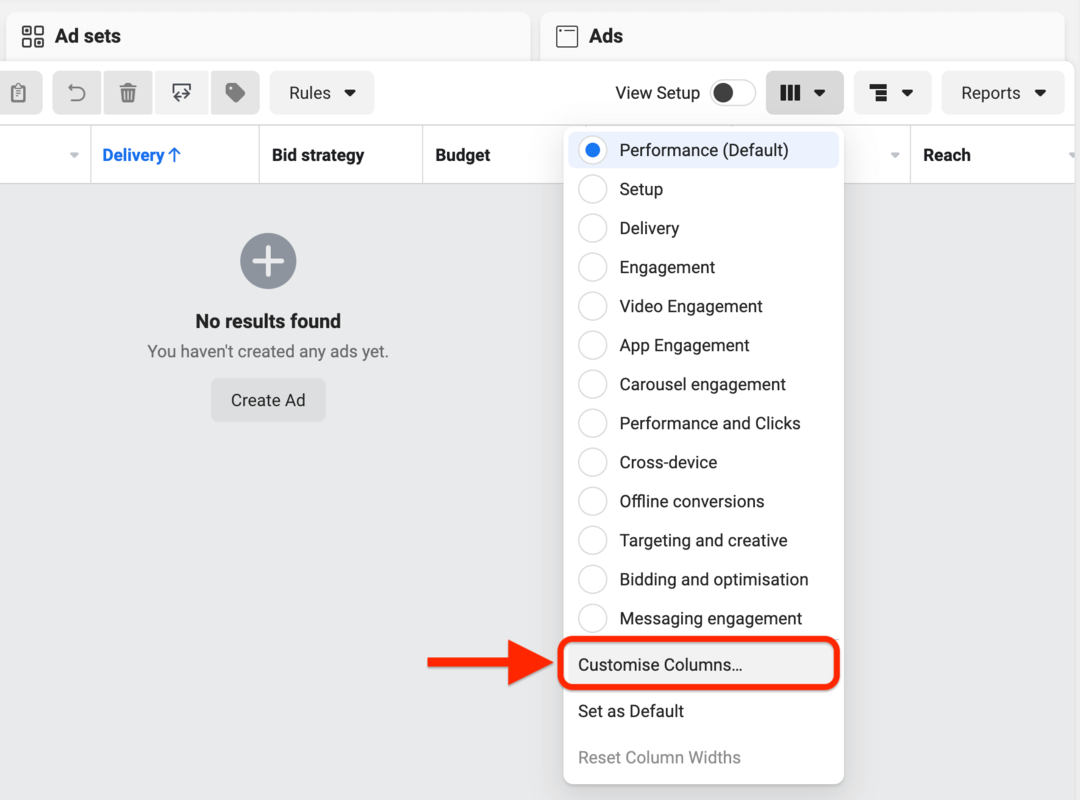
Превъртете надолу до края на списъка и изберете Персонализиране на колоните. Това ще ви позволи да плъзнете и пуснете показателите, които искате да проследите, в таблото си за отчитане.
В прозореца Персонализиране на колони ще намерите три колони. Вляво ще видите категориите показатели, от които да избирате, средата е мястото, където избирате показателите си, а дясната колона изброява показателите, които ще бъдат включени в този изглед за отчитане.
В списъка с показатели вдясно Facebook ви позволява да изтриете показатели, които не искате да използвате в персонализирания си отчет, и да ги плъзгате и пускате, за да ги пренаредите.
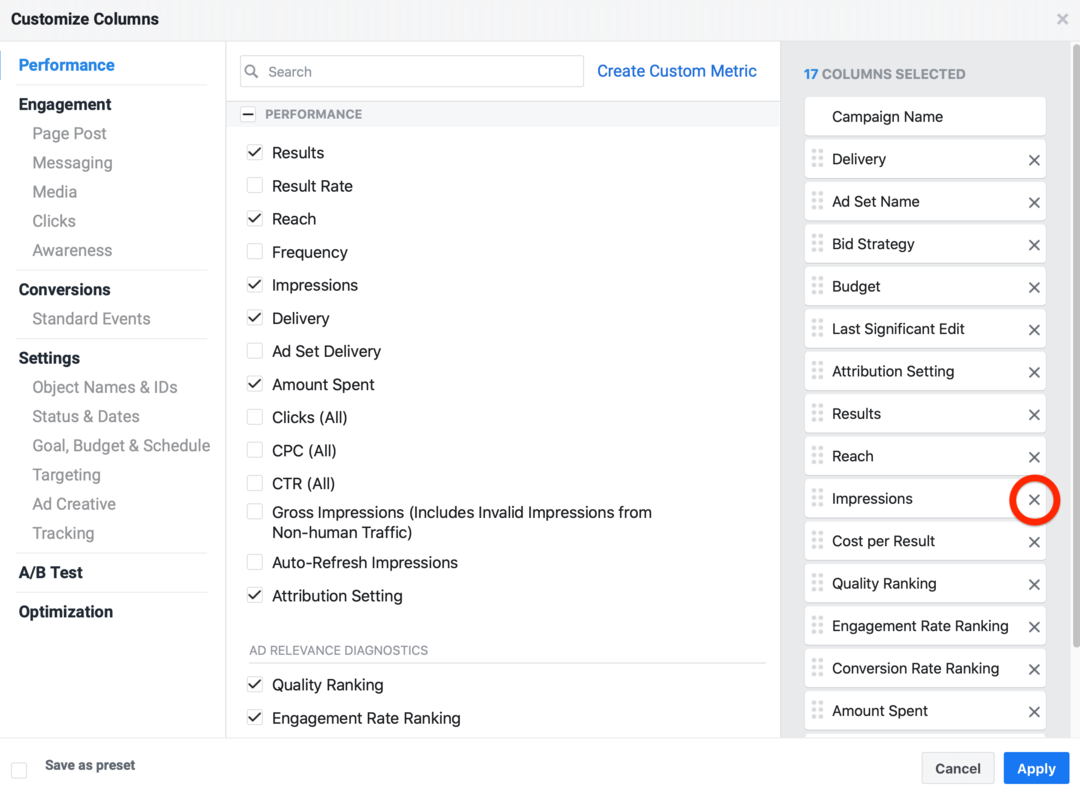
Вземете експертно обучение за маркетинг в социалните медии от професионалистите

Искате ли да изпреварите конкуренцията или да научите как да разнообразите стратегията си?
Учете се от десетки най-доверените експерти в бранша, разтривайте лактите с други интелигентни маркетолози и изведете маркетинга си на следващото ниво по време на това 3-дневно събитие в слънчев Сан Диего, Калифорния.
Щракнете, за да научите повечеЗапочнете, като изтриете следните показатели в дясната колона:
- Впечатления
- Класиране на качеството
- Класиране на процента на ангажираност
- Класиране по процент на реализация
- Възпроизвежда се 3-секундно видео
- Процентът гледани видеоклипове
- Средно време за възпроизвеждане на видео
За да изтриете показател, просто щракнете върху X отдясно на показателя.
Когато приключите, следващата стъпка е да започнете да добавяте показатели към персонализирания си отчет заедно с показателите за ефективност по подразбиране (като резултати и цена на резултат), които не сте изтрили.
#2: Добавете 4 показателя за оценка на трафика на уебсайта от вашата реклама във Facebook
Първите четири показателя, които искате да добавите към отчета си, ще ви помогнат да определите дали трафикът, генериран от вашата реклама във Facebook, достига до вашия уебсайт и колко ви струва.
Започнете, като добавите тези три показателя:
- Кликвания върху връзки
- CPC (цена на кликване върху връзка)
- Показвания на целевата страница
Можете да използвате лентата за търсене в горната част на екрана, за да намерите бързо показателите, които искате да добавите.
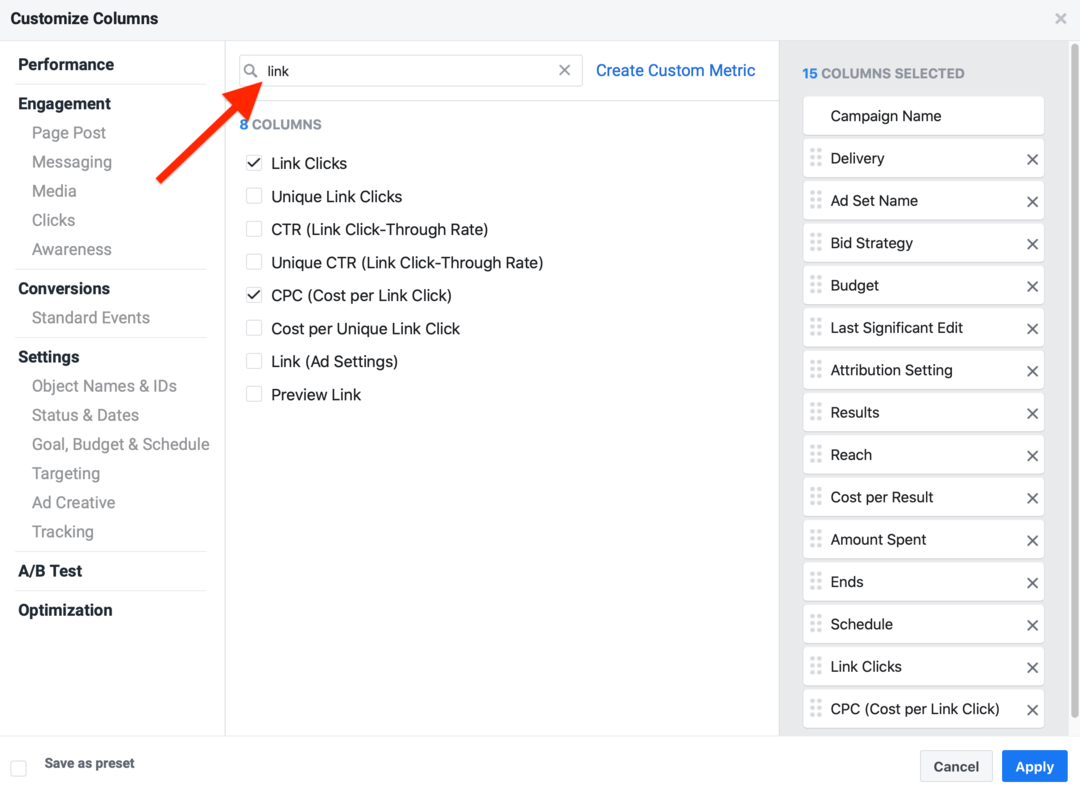
Тези три показателя са важни показатели в платформата, които измерват отпадането между хората, които кликват върху рекламите ви, и тези, които остават, за да заредят уебсайта ви. Това е едно от първите неща, на които трябва да обърнете внимание при пускането на реклами във Facebook, защото показва колко от трафика, щракнал върху рекламите, всъщност достига до вашата дестинация за URL.
Една от причините за прекъсването между кликванията върху връзки и показванията на целевата страница е бавното време за зареждане на страницата. Ако получите 100 кликвания върху връзки, но виждате само 50 показвания на целеви страници, това означава, че вашият уебсайт се зарежда твърде бавно и имате голям проблем в ръцете си. Току -що удвоихте цената на трафика си, защото само един на двама души остава да зареди страницата, вместо всеки, който кликне върху вашата реклама.
Друг важен показател, който трябва да измерите (тъй като той определя вашата CPC) е CTR, по -специално връзката CTR. Добавете го след показателя за показвания на целевата страница. Колкото по -добър е вашият CTR, толкова повече Facebook ще ви възнагради като рекламодател, като ви даде по -ниска CPC, тъй като има пряка връзка между CPC и CTR.
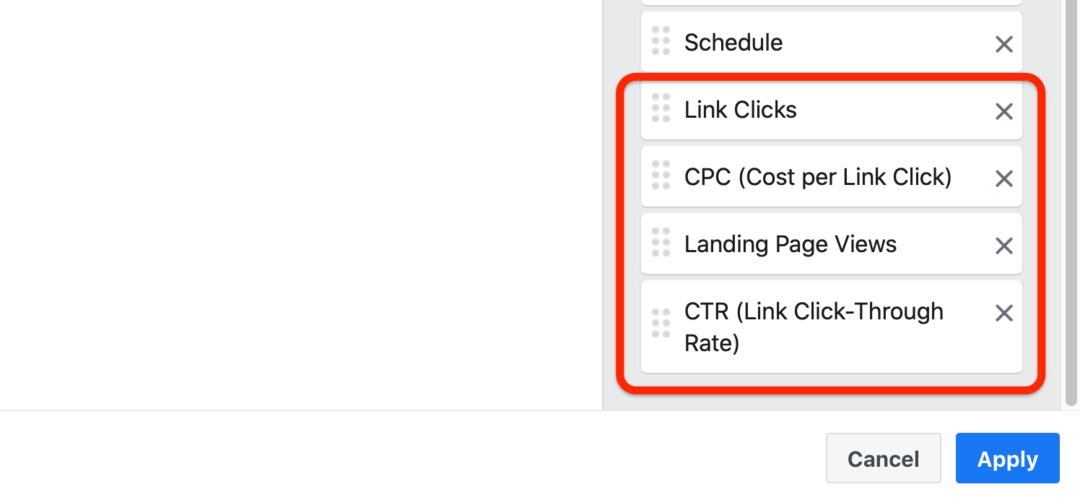
Например можете да използвате сравнителни CTR въз основа на температурата на аудиторията. Ще видите по -ниска CTR за студена публика като приличаща и базирана на интереси защото това са нови хора, които все още не познават вашия бизнес. Стремете се към поне 1% CTR за този тип аудитория.
За топла публика от ангажираните в Instagram, ще видите по -висок CTR, така че се стремете към минимум 1,5%. А за горещите аудитории от трафика на уебсайтове или стандартните събития за електронна търговия, като например добавяне в количката, се стремете към поне 1,75% CTR.
#3: Добавете 4 базирани на покупка рекламни показатели във Facebook
Сега да преминем към показателите, базирани на покупките. Искате да добавите тези четири показателя към колоната си за отчитане:
- Общ брой покупки
- Стойност на покупката (даваща стойност на реализацията на покупката)
- Цена на покупка (даваща цена на придобиване)
- Покупка на ROAS
След като добавите тези показатели, не забравяйте да премахнете отметката от квадратчетата под всеки показател за покупка в дясната колона. Те дават допълнителна разбивка, която не искате, тъй като разглеждате показателите като цяло.
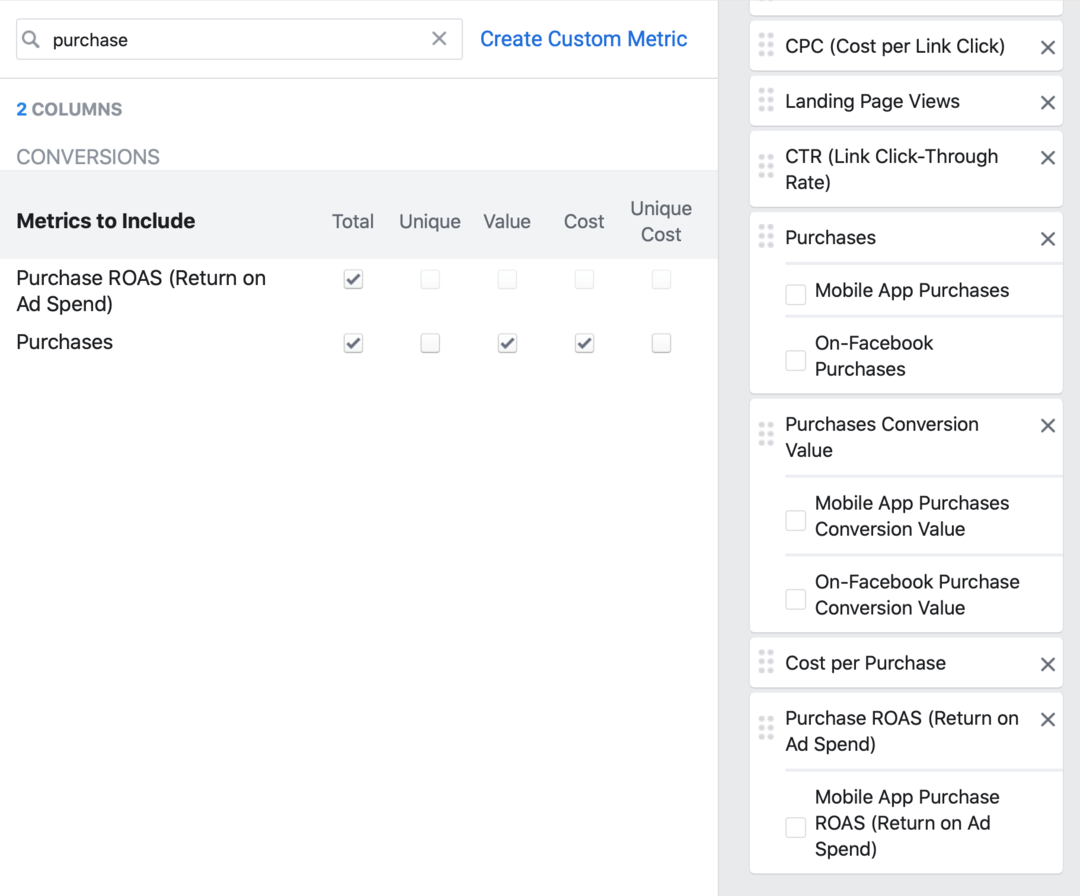
Водете социалния заряд, вместо да играете за догонване

Болно ми е да се чудя „Какво сега?“ всеки път, когато дадена социална платформа се променя или пазарът се променя?
Вижте къде се насочва маркетинговата индустрия в социалните медии - преди да се случи - с проницателен анализ на тенденциите, представен седмично.
Нека клубът за социална стратегия бъде вашето тайно конкурентно предимство.
Щракнете, за да научите повечеЧетирите показателя за покупка по -горе ще ви кажат всичко, което трябва да знаете за броя на продажбите, които генерирате, колко приходи, които можете да приписвате на тези продажби, вашата цена на придобиване и вашата ROAS, което ви дава рентабилността на вашия Facebook реклами.
Нека направим кратко резюме. Вече трябва да имате персонализирана колона за отчитане със следните допълнителни показатели:
- Кликвания върху връзки
- CPC
- Показвания на целевата страница
- CTR на връзката
- Покупки
- Купува стойност на реализация
- Цена на покупка
- Покупка на ROAS
#4: Добавете 2 персонализирани показателя за проследяване на средната стойност на поръчката и реализациите на страницата за продажби
Сега ще изградите два персонализирани показателя, които ще ви дадат допълнителна представа извън показателите по подразбиране, които Facebook ви дава.
Средна стойност на поръчката
Първият персонализиран показател, който искате да създадете, е средната стойност на поръчката (AOV).
В прозореца Персонализиране на колони щракнете върху връзката Създаване на персонализиран показател.
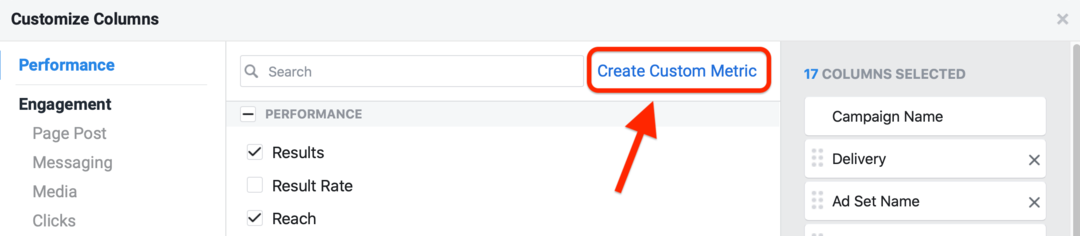
В изскачащия прозорец назовете този показател AOV, който обозначава средните приходи на покупка. Разликата между разходите за придобиване (цена на покупка) и AOV е вашата ROAS.
Да речем, че ви струва $ 15, за да получите покупка, а AOV е $ 45. Вашата ROAS е 3X, защото $ 45 ÷ $ 15 = 3.
Ще използвате следната формула за Facebook, за да изчислите AOV:
Стойности на реализация на покупки ÷ Покупка
До името на персонализирания си показател изберете Число от падащото меню Формат. След това в раздела „Формула“ започнете да въвеждате „стойност на реализация за покупки“ и го изберете от изскачащото меню.
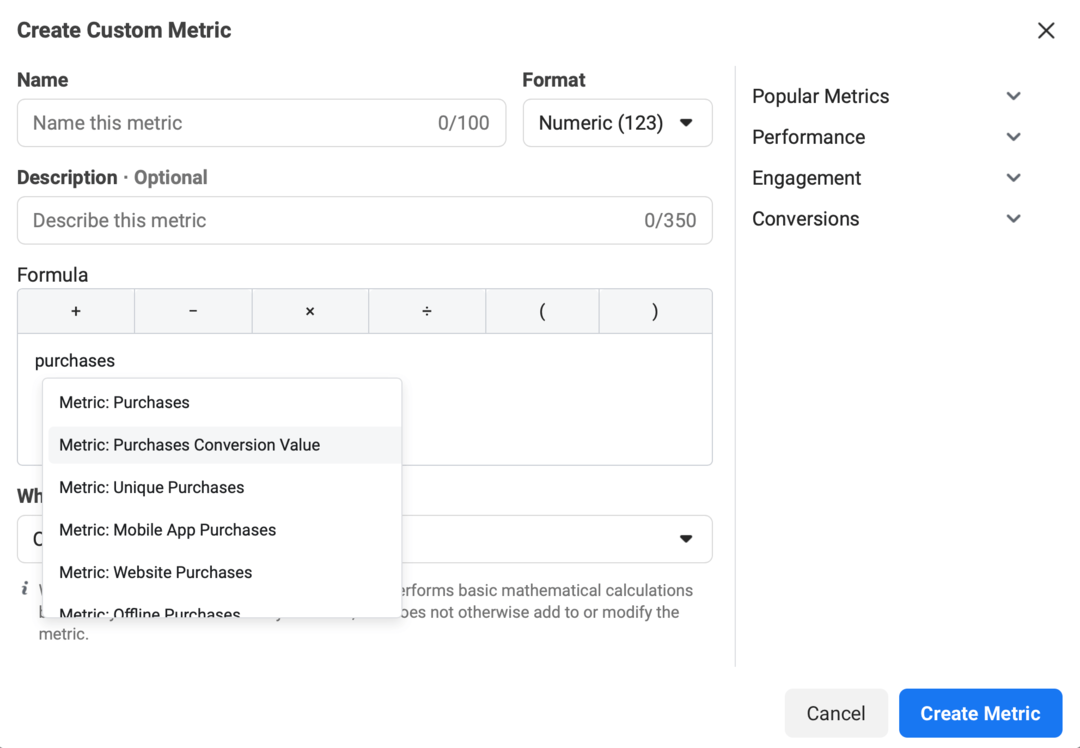
След това щракнете върху символа за разделяне и след това въведете „покупки“.
След като въведете формулата, щракнете върху Създаване на показател. Това сега ви показва AOV.
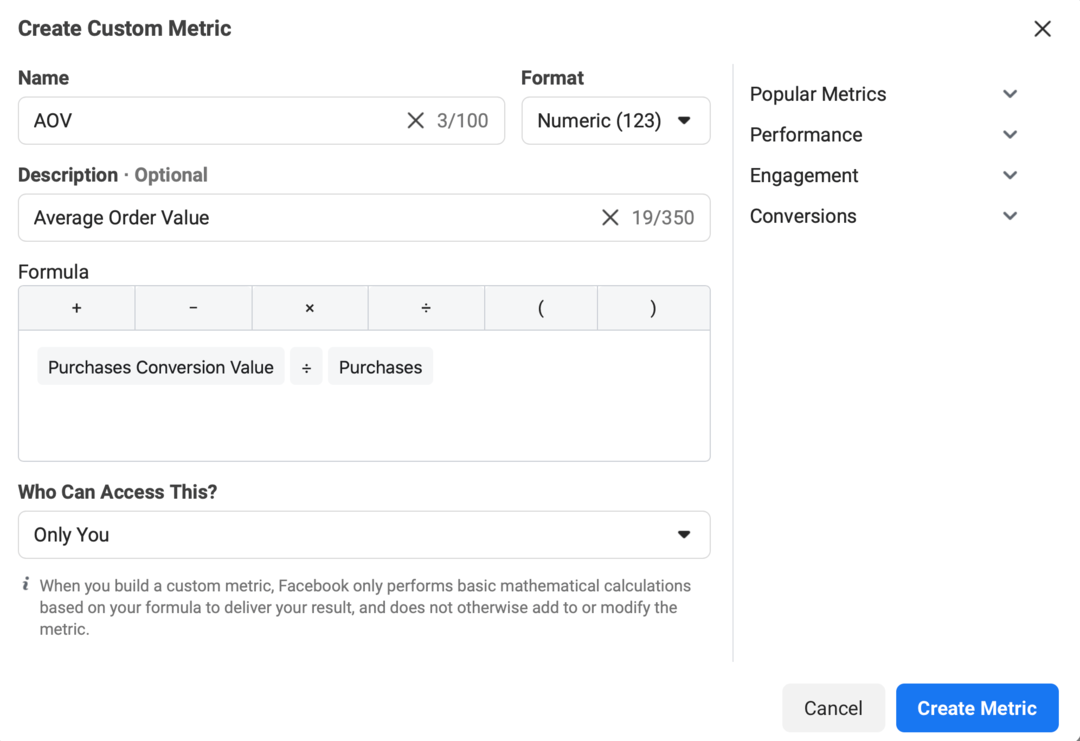
Следващата стъпка е да добавите този персонализиран показател към отчета си. В средната колона изберете AOV в секцията за персонализирани показатели.
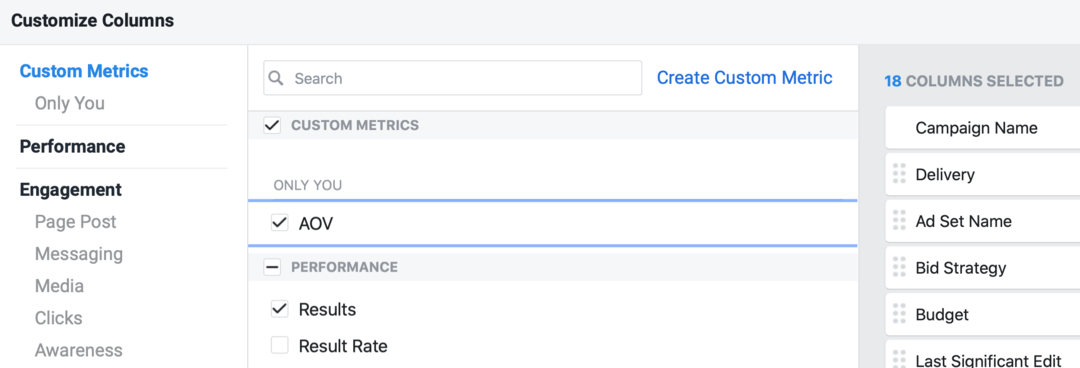
AOV е изключително важен, защото когато анализирате реклами, ще откриете, че някои реклами имат по-добри показатели във Facebook, като по-добър CTR. Възможно е обаче тяхната ROAS да не е толкова добра, защото AOV не е толкова висока. Разбирането кои реклами дават най -висок AOV и следователно най -висока ROAS е от решаващо значение за измерването успеха на вашата реклама във Facebook и познаването на следващите стъпки, независимо дали това е по -нататъшно тестване, оптимизации или мащабиране.
Процент на реализация на продажбената страница
Другият персонализиран показател, който искате да създадете, е процентът на реализация на страницата за продажби. От решаващо значение е да знаете процента на реализация на страницата си за продажби, защото след това можете да видите кои реклами във Facebook конвертират по -добре, а не само от гледна точка на CTR (което е показател във Facebook), но използвайки показател извън Facebook като преобразуване на страница за продажби процент.
За да настроите този персонализиран показател, щракнете отново върху Създаване на персонализиран показател. Въведете „процент на реализация на страницата за продажби“ за името на този показател и изберете Процент като формат.
В раздела Формула въведете следната формула, за да изчислите този показател:
Покупки ÷ Прегледи на целеви страници
Това ще ви даде процент на базата на процент на реализация на страницата за продажби. Той разглежда изгледите на целевата страница-хората, които действително са останали да заредят тази страница от рекламите Ви-и след това процентът на тези хора, които са закупили в рамките на 7-дневния прозорец за приписване.
Когато приключите, щракнете върху Създаване на показател.
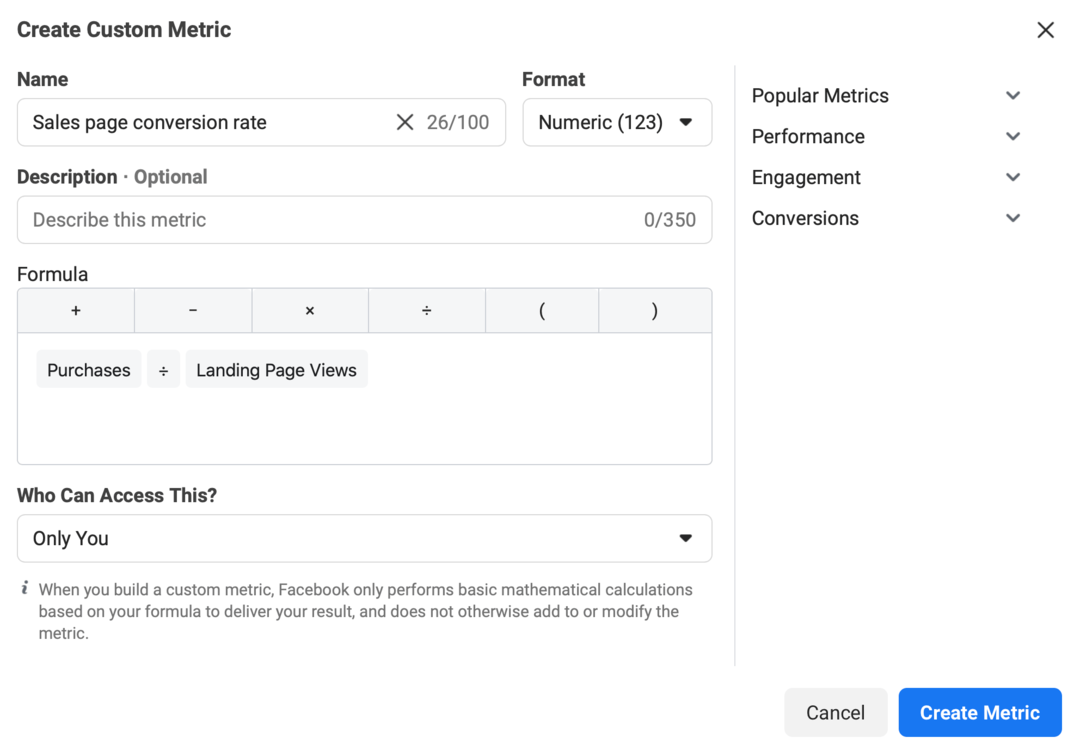
След това добавете персонализирания показател, който току -що създадохте, към отчета си.
Някои от най -високите проценти на реализация на страницата за продажби, които съм виждал наскоро, са около 8% в целия акаунт. Дори съм виждал до 10% процент на реализация на страницата за продажби от студени кампании, когато използвам персонализирана целева страница за трафик във Facebook.
Нека повторим още веднъж. В персонализирания си отчет ще имате следните колони:
- Кликвания върху връзки
- Цена на кликване върху връзка
- Показвания на целевата страница
- CTR при кликване върху връзка
- Покупки
- Стойност на реализациите при покупка
- Цена на покупка
- Възвръщаемост на рекламните разходи
- Средна стойност на поръчката
- Процент на реализация на страницата за продажби
Последната стъпка е да запазите този отчет като предварително зададен. За да направите това, щракнете върху Запазване като предварително зададено в долния ляв ъгъл, въведете име за него и след това щракнете върху Прилагане.
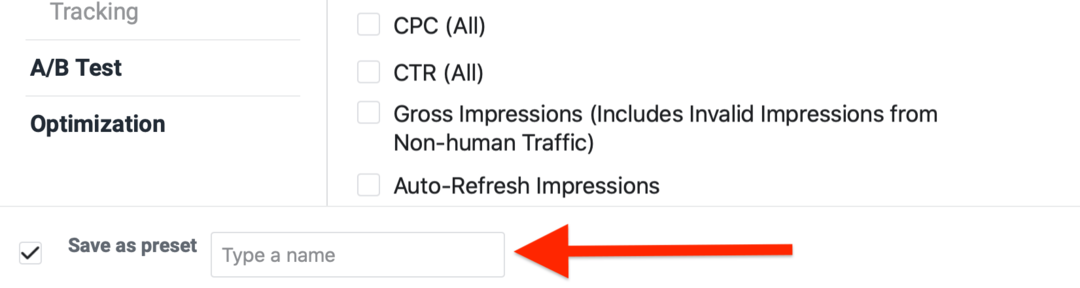
Това ще бъде вашият персонализиран отчет за ROAS, с който можете да измервате ефективността на кампаниите си. Ще можете да го изберете от падащото меню „Графи“ в таблото за управление на Ads Manager.
Заключение
Това са основните показатели, които трябва да проследявате във Facebook - такива по подразбиране плюс персонализирани показатели, които можете да създадете - които ще бъдат от основно значение за оценката на вашия успех в платформата.
Използвайки показатели във Facebook, като кликвания върху връзки и показвания на целеви страници, можете да измерите ефективността на трафика, който се изпраща към вашия сайт. След това, използвайки показателите извън Facebook-тези за покупка и персонализирани показатели-можете да измерите реалното въздействие на вашата реклама върху вашия бизнес и как тя генерира нови продажби и клиенти.
Получете повече съвети за реклами във Facebook
- Мащабирайте рекламите си във Facebook.
- Създайте топла аудитория във Facebook.
- Излезте по -бързо от фазата на обучение по рекламите във Facebook.
Изживейте най -голямата конференция за социални медии в света

Качествено маркетингово обучение, действия, които можете да вземете, и полезни връзки - това е само малка част от това, което можете да очаквате в Маркетинговия свят на социалните медии! Присъединете се към хиляди интелигентни маркетолози в слънчевия Сан Диего тази пролет и подобрете маркетинга си.
🔥 Разпродажбата приключва във вторник! 🔥
ВЗЕМЕТЕ БИЛЕТИ СЕГА
